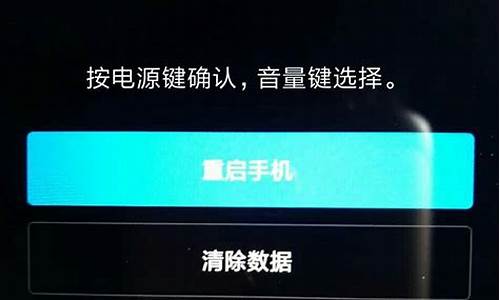电脑系统声音有什么用-电脑系统声音鬼畜
1.请问鬼畜怎样制作?
2.鬼畜素材软件-如何制作好玩的鬼畜?
请问鬼畜怎样制作?

首先要说的是有点担心你没耐心看完,不过这里是详细的步骤,可以借鉴下:
鬼畜其实很简单的,但是大家不要抱着一口就吃一个大胖子的心理去做它,先从最简单的开始就可以了。
另外呢,MID并不是那么好找的,我除了REDZONE的作品其他的全部空耳......囧......
个人建议可以先拿节奏比较缓慢或者音频起伏分明的BGM来做鬼畜,例如PAD长的BGM。
总的来说音频的处理相对来说难很多,等到掌握的差不多了就可以加加转场啊,特效啊什么的。至于音频的变调处理用大键盘上的“-”和“=”键就能完成了。
俗话说师傅领进门修行在个人,虽然我没啥技术配得上师傅这个称号,但是什么事情都需要自己去钻研,去努力。而且网上的教程也很多,静下心来仔细看看没什么坏处的。
我用的是vegas9 可能有部分功能或操作方式跟旧版的不一样。个人还是推荐8.0或以下 毕竟需求配置低些不会像我这样做着做着就死机了.........
PS:我是自学的所以很多专业术语什么的都不会,同学们将就着理解吧....
废话不多说了 开始上课...
以REDZONE为例,个人觉得新手如果想做鬼畜的话最好准备原曲的MID,这样就能节省很多很多的时间和精力。
那么,先导入两个redzone音频(一个原曲,一个MID。注:MID最好为单声道并转换成WAV或其他vegas支持的格式)
然后右键点击WAV(这里是MID转换过来的音频,下文就写WAV了)选规格化。
然后与原曲校对(就是把两端音频发音的地方对准就OK)通过按住ctrl拉动所选音频两侧给这段音频加速、减速来校对两端音频的同步
之后滑动鼠标滑轮放大就能很清楚的看到音频的起伏
然后将要鬼畜的素材拖到剪辑器中
右键点“只选择音频”,图中的音频是“蓝”这个音(个人比较喜欢先对音频再做
把选中的音频拖到下面的轨道上,然后按住ctrl拉动所选音频两侧给这段音频加速、减速,或者直接拉动音频两侧使音频缩短、延长。
所选音频与WAV的音频对准后就可以不断的复制粘贴这段音频了(一定要跟下面对其哦
PS:记住做完音频一定要跟原曲对比检查下同步率
然后就开始做了~
方法一样,选定要鬼畜的,然后选“只选择”
最后跟处理音频一样,对其进行修改然后做成一排
我这里做出的效果就是“蓝 蓝 蓝 蓝 蓝~~~ 蓝蓝~~~~ 蓝蓝~~~~ 蓝蓝蓝~~~~”
PS:个人建议跟音频每做一小段就检查下同步率
补充几点...
“所选音频与WAV的音频对准后就可以不断的复制粘贴这段音频了”这句话中藏着鬼畜的核心思想“节拍”。事实上有时音频波形不明显是对不准的,但是如果保证剪辑的长度正确的话,复制粘贴依然会有同步感。掌握好根本不需要对波形。
midi可以弄成单轨再导入FL做变调,如果不想变泛音就导入UTAU(但是叫得不夸张会没喜感)。当然之前要准备好变调所用的音源(如上面教程的 “蓝”),而且不是随随便便就能截好的。
PS:midi节拍正确就是音频绝对同步,如果只拿midi来对波形太奢侈了吧 - -
PS2:有人需要midi教程么?
快捷键“S”可以切割轨道上的素材,然后再按Ctrl拉长拉短。
传说VV8.0出错率很高(我没用过不知道)。无所谓了,技巧和经验是不变的。
鬼畜素材软件-如何制作好玩的鬼畜?
各种游戏手游等鬼畜素材怎么弄?
手游鬼畜素材都是自己测试弄的多,也可以征集玩家发布的上找,一般鬼畜的多数都是游戏里出现的bug,多多留意一下那款游戏新出的,有bug曝光的时候,可以去录做做。
如何制作好玩的鬼畜?第一步,“畜”前准备:其次,做鬼畜之前我们一定要想好要鬼畜谁,配什么曲子更搞笑,素材(食材)是很关键的。所以我们剪辑鬼畜片段也要尽量选取有意义、可以搞笑起来的情节,比如中有一个人在说“wang”这个字的时候,你可以让这个片段不断地重复,从而让中的人变成“汪汪汪...”似的学狗叫。而BGM背景乐往往能进一步烘托出喜剧效果,节奏感较强的BGM则更为上乘,另外这种音乐也更利于我们进行编辑。
第二步:上手熟悉软件PR基本操作
初看这个软件的时候是不是觉得相当复杂,根本不会用?其实只是做简单的鬼畜片段的话,你只需要记住以下几点:
1.新建项目,按照默认设置一直点击“下一步”即可。
2.导入素材、并把素材拖到软件左下方的“库”里,这里就相当于是你存放食材的菜篮子。
3.把我们想加工的素材拖到软件正下方的“序列”里,然后我们就可以对其进行深加工了(相当于是把菜篮子里的菜放到了案板上)。
第三步:对我们的素材进行深加工
1.就像在案板上“切菜”一样,我们要留下精华,把不要的部分切掉:找好我们想不断重复播放的片段,然后选择“剃刀工具”,掐头去尾Delete掉,只保留中间精髓部分。
2.将精髓部分复制(选中片段Ctrl+C、Ctrl+V)多份,并且可以适当调整每个片段的播放速度。
也可以勾选“倒放速度”,顾名思义,选了以后就能让所选的片段倒着播放。
3.把BGM背景音乐拖放到音频轨道上,BGM的波峰处对应素材声音的波峰处,如果对应不上可以对每段再分别进行“裁剪”,保证素材和BGM“声画同步”。
4.将光标拖到开头,然后按下空格键,我们就能预览剪辑成功的了。
到这里可能有的小伙伴要问了:“为什么我在预览时,会感觉播放起来特别卡顿啊?”其实这很有可能是因为你所剪辑的用的特效比较多、素材分辨率较大,而你电脑的显卡和内存配置过低而导致的。
解决预览卡顿的方法有两个,一个是简单粗暴地升级电脑配置(主要是显卡、内存),另一个是点击节目窗口右下角的画质预览选项,将预览分辨率设置为四分之一(电脑配置太差的话,即使调整为四分之一预览画质也会卡顿)。
做成类似下图这样的效果就差不多算是成功了!下面我们就来导出。
库里素材去哪找针对这个问题,可以从以下几个网站查找:易撰库。这是一个自媒体工具,拥有相当丰富的素材,还可以将这些素材一键下载,各个平台、不同类型都能快速找到。哔哩哔哩。B站好多人都在使用的一款软件,B站上的关于鬼畜或者搞笑的素材非常多。
声明:本站所有文章资源内容,如无特殊说明或标注,均为采集网络资源。如若本站内容侵犯了原著者的合法权益,可联系本站删除。